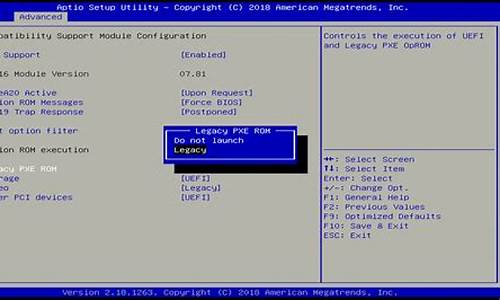您现在的位置是: 首页 > 知识百科 知识百科
电脑摄像头驱动安装步骤_电脑摄像头驱动安装步骤
ysladmin 2024-05-16 人已围观
简介电脑摄像头驱动安装步骤_电脑摄像头驱动安装步骤 对于电脑摄像头驱动安装步骤的问题,我有一些了解和研究,也可以向您推荐一些专业资料和研究成果。希望这对您有所帮助。1.台式电脑摄像头驱动怎么安装台式电脑摄像头驱动
对于电脑摄像头驱动安装步骤的问题,我有一些了解和研究,也可以向您推荐一些专业资料和研究成果。希望这对您有所帮助。
1.台式电脑摄像头驱动怎么安装

台式电脑摄像头驱动怎么安装
安装台式电脑摄像头驱动的步骤如下:步骤1:下载驱动程序
首先,确定台式电脑摄像头的型号和制造商。然后,访问制造商的官方网站,找到对应型号的摄像头驱动程序,并下载到电脑上。
步骤2:运行安装程序
下载完成后,找到驱动程序的安装文件,通常是一个压缩文件(.zip、.rar等)。解压缩文件并找到安装程序(.exe或.msi)。双击运行安装程序,按照安装向导的指示进行操作。在安装过程中,可能需要接受许可协议、选择安装位置等。
步骤3:重新启动电脑
安装完成后,通常会提示重新启动电脑以完成安装过程。选择重启电脑,并等待电脑重新启动。
步骤4:检查驱动是否安装成功
重新启动后,打开电脑摄像头应用程序或任何需要使用摄像头的应用程序,检查摄像头是否正常工作。如果能够正常使用摄像头,说明驱动安装成功。
如果摄像头仍然无法正常工作,可能需要卸载旧驱动并重新安装新驱动。可以在设备管理器中找到摄像头设备,右键点击选择"卸载设备",然后按照上述步骤重新安装驱动。
以上是安装台式电脑摄像头驱动的一般步骤。具体操作可能会因摄像头型号、操作系统等而有所差异。建议在安装前查阅相关设备手册或制造商网站提供的文档,以获取准确的安装指导。
今天的讨论已经涵盖了“电脑摄像头驱动安装步骤”的各个方面。我希望您能够从中获得所需的信息,并利用这些知识在将来的学习和生活中取得更好的成果。如果您有任何问题或需要进一步的讨论,请随时告诉我。